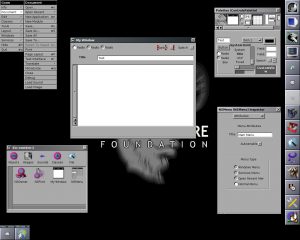COMO DESFACER UNHA ACTUALIZACIÓN DE WINDOWS
- Preme Win+I para abrir a aplicación Configuración.
- Escolla Actualización e seguridade.
- Fai clic na ligazón Actualizar historial.
- Fai clic na ligazón Desinstalar actualizacións.
- Escolle a actualización que queres desfacer.
- Fai clic no botón Desinstalar que aparece na barra de ferramentas.
- Siga as instrucións que aparecen na pantalla.
Como regreso a unha actualización de Windows?
Como facer retroceder a actualización de creadores de Windows 10 a unha anterior
- Para comezar, fai clic en Inicio e despois en Configuración.
- Fai clic en Actualización e seguridade.
- Na barra lateral, escolla Recuperación.
- Fai clic na ligazón Comezar en Volver á versión anterior de Windows 10.
- Selecciona por que queres volver a unha compilación anterior e fai clic en Seguinte.
- Fai clic en Seguinte unha vez máis despois de ler a solicitude.
Como volvo a unha versión anterior de Windows 10?
Durante un tempo limitado despois de actualizar a Windows 10, poderás volver á túa versión anterior de Windows seleccionando o botón Inicio, despois selecciona Configuración > Actualización e seguranza > Recuperación e, a continuación, selecciona Comezar en Volver á versión anterior. versión de Windows 10.
Podo desinstalar a actualización de Windows 10 en modo seguro?
4 xeitos de desinstalar actualizacións en Windows 10
- Abre o Panel de control na vista de iconas grandes e fai clic en Programas e funcións.
- Fai clic en Ver actualizacións instaladas no panel esquerdo.
- Isto mostra todas as actualizacións instaladas no sistema. Seleccione a actualización que quere eliminar e prema en Desinstalar.
Como desinstalo a actualización de Windows 10?
Para desinstalar a última actualización de funcións para volver a unha versión anterior de Windows 10, siga estes pasos:
- Inicia o teu dispositivo en Inicio avanzado.
- Fai clic en Solucionar problemas.
- Fai clic en Opcións avanzadas.
- Fai clic en Desinstalar actualizacións.
- Fai clic na opción Desinstalar a última actualización de funcións.
- Inicia sesión usando as túas credenciais de administrador.
Non se pode desinstalar unha actualización de Windows?
Desde a liña de comandos
- Toca a tecla Windows, escribe cmd.exe, fai clic co botón dereito sobre o resultado e selecciona Executar como administrador. Isto lanza un indicador de comandos elevado.
- Para eliminar unha actualización, use o comando wusa /uninstall /kb:2982791 /quiet e substitúa o número de KB polo número da actualización que quere eliminar.
Como cancelo unha actualización de Windows?
Como cancelar a actualización de Windows en Windows 10 Professional
- Preme a tecla Windows + R, escribe "gpedit.msc" e selecciona Aceptar.
- Vaia a Configuración do ordenador > Modelos administrativos > Compoñentes de Windows > Actualización de Windows.
- Busca e fai dobre clic ou toca unha entrada chamada "Configurar actualizacións automáticas".
Podo desinstalar Windows Update en modo seguro?
Pasos
- Iniciar en modo seguro. Terás o mellor éxito eliminando as actualizacións de Windows se estás executando o modo seguro:
- Abre a xanela "Programas e funcións".
- Fai clic na ligazón "Ver actualizacións instaladas".
- Busca a actualización que queres eliminar.
- Seleccione a actualización e prema en "Desinstalar".
Como desinstalo manualmente as actualizacións de Windows 10?
Como desinstalar as actualizacións de Windows 10
- Diríxete á túa barra de busca na parte inferior esquerda e escribe "Configuración".
- Accede ás túas opcións de actualización e seguranza e pasa á pestana Recuperación.
- Diríxete ao botón "Comezar" baixo o título "Volver á versión anterior de Windows 10".
- Siga as instrucións.
Podo desinstalar a actualización de Windows 10?
Fai clic na ligazón Desinstalar actualizacións. Microsoft non moveu todo á aplicación Configuración, polo que agora accederás á páxina Desinstalar unha actualización do Panel de control. Seleccione a actualización e prema no botón Desinstalar. Fai clic en Reiniciar agora para reiniciar o ordenador e completar a tarefa.
Podo desfacer a actualización de Windows 10?
Para desinstalar a actualización de abril de 2018, vai a Inicio > Configuración e fai clic en Actualización e seguridade. Fai clic na ligazón Recuperación da esquerda e despois fai clic en Comezar en "Volver á versión anterior de Windows 10". Sempre que aínda non limpaches todo o espazo utilizado pola actualización, iniciarase o proceso de retroceso.
Podo desinstalar as actualizacións antigas de Windows?
Actualizacións de Windows. Comecemos polo propio Windows. Actualmente, pode desinstalar unha actualización, o que basicamente significa que Windows substitúe os ficheiros actualizados actuais polos antigos da versión anterior. Se eliminas esas versións anteriores cunha limpeza, entón simplemente non poderá poñelas de novo para realizar a desinstalación.
Como elimino as actualizacións fallidas de Windows?
Isto deterá o servizo de actualización de Windows e o servizo de transferencia intelixente en segundo plano. Agora navegue ata o cartafol C:\Windows\SoftwareDistribution e elimine todos os ficheiros e cartafoles que hai. Podes premer Ctrl+A para Seleccionar todo e despois premer en Eliminar.
Como desinstalo Windows Update kb4343669?
Desinstale unha actualización de Windows
- Toca a tecla Windows do teu teclado e escribe eliminar un programa.
- Seleccione o resultado para engadir ou eliminar programas da lista de resultados da busca.
- Isto abre unha xanela do Panel de control de Windows que enumera todos os programas instalados no sistema.
- Seleccione Ver actualizacións instaladas no lado esquerdo da xanela.
Como desinstalo a actualización kb97103?
Proba os pasos indicados a continuación e comproba se axuda.
- Faga clic en Inicio.
- A continuación, fai clic en Panel de control.
- Agora fai clic en Programas.
- Fai clic en Ver actualizacións instaladas.
- Busca "Actualización para Windows 7 (KB971033)"
- Fai clic co botón dereito sobre el e selecciona Desinstalar.
Como desinstalo Windows Update 1803?
Como desinstalar a actualización de Windows 10 de abril de 2018 (versión 1803)
- Configuración aberta.
- Fai clic en Actualización e seguridade.
- Fai clic en Recuperación.
- En "Volver á versión anterior de Windows 10", fai clic no botón Comezar.
- Selecciona unha resposta pola que volves.
- Fai clic no botón Seguinte.
- Fai clic no botón Non, grazas.
Como quito unha actualización pendente de Windows 10?
Como borrar as actualizacións pendentes en Windows 10
- Inicio aberto.
- Busca Executar, fai clic no resultado superior para abrir a experiencia.
- Escriba o seguinte camiño e prema no botón Aceptar: C:\Windows\SoftwareDistribution\Download.
- Seleccione todo (Ctrl + A) e prema o botón Eliminar. Cartafol SoftwareDistribution en Windows 10.
Como podo deter as actualizacións non desexadas de Windows 10?
Como bloquear as actualizacións de Windows e os controladores actualizados para que non se instalen en Windows 10.
- Inicio –> Configuración –> Actualización e seguridade –> Opcións avanzadas –> Ver o seu historial de actualizacións –> Desinstalar actualizacións.
- Seleccione a actualización non desexada da lista e prema en Desinstalar. *
Por que o meu ordenador está atascado traballando nas actualizacións?
Agora diga que aínda despois de reiniciar o ordenador despois do apagado duro, aínda se atopa atascado na pantalla Traballando nas actualizacións, entón necesitas atopar un xeito de iniciar Windows 10 en modo seguro. As opcións inclúen: Preme Maiús e fai clic en Reiniciar para iniciarche na pantalla Opcións de inicio avanzadas.
Como retrotraer Windows 10 despois de 10 días?
Neste período, pódese navegar á aplicación Configuración> Actualización e seguridade> Recuperación> Volver á versión anterior de Windows para comezar a restaurar a versión anterior de Windows. Windows 10 elimina automaticamente os ficheiros da versión anterior despois de 10 días, e despois diso non poderás retroceder.
Podo desinstalar o asistente de actualización de Windows 10?
Se actualizou a Windows 10 versión 1607 usando o Asistente de actualización de Windows 10, entón o Asistente de actualización de Windows 10 que instalou a actualización de aniversario quedará no teu ordenador, que non serve para nada despois da actualización, podes desinstalalo de forma segura. Aquí está como iso se pode facer.
Por que o meu ordenador é tan lento despois da actualización?
Un dos motivos máis comúns para un ordenador lento son os programas que se executan en segundo plano. Elimina ou desactiva calquera TSR e programas de inicio que se inician automaticamente cada vez que se inicia o ordenador. Para ver que programas se executan en segundo plano e canta memoria e CPU están a usar, abra o Xestor de tarefas.
Que fas cando o teu ordenador está atascado na actualización?
Como corrixir unha instalación de Windows Update atascada
- Preme Ctrl-Alt-Supr.
- Reinicia o teu ordenador, usando o botón de reinicio ou apagándoo e despois acendendo de novo usando o botón de acendido.
- Inicia Windows en modo seguro.
Como deto a actualización de Windows en curso?
Punta
- Desconéctese de Internet durante uns minutos para asegurarse de que se deteña a descarga da actualización.
- Tamén pode deter unha actualización en curso facendo clic na opción "Actualización de Windows" no Panel de control e, a continuación, facendo clic no botón "Deter".
Como podo saber se a miña actualización de Windows está atascada?
Como arranxar unha actualización de Windows atascada
- 1. Asegúrate de que as actualizacións están realmente atascadas.
- Apagueo e acéndeo de novo.
- Comprobe a utilidade Windows Update.
- Executa o programa de resolución de problemas de Microsoft.
- Inicie Windows en modo seguro.
- Retrocede no tempo coa Restauración do sistema.
- Elimine vostede mesmo a caché de ficheiros de Windows Update, parte 1.
- Elimine vostede mesmo a caché de ficheiros de Windows Update, parte 2.
Foto no artigo de "Wikimedia Commons" https://commons.wikimedia.org/wiki/File:GNUstep-gorm.jpg